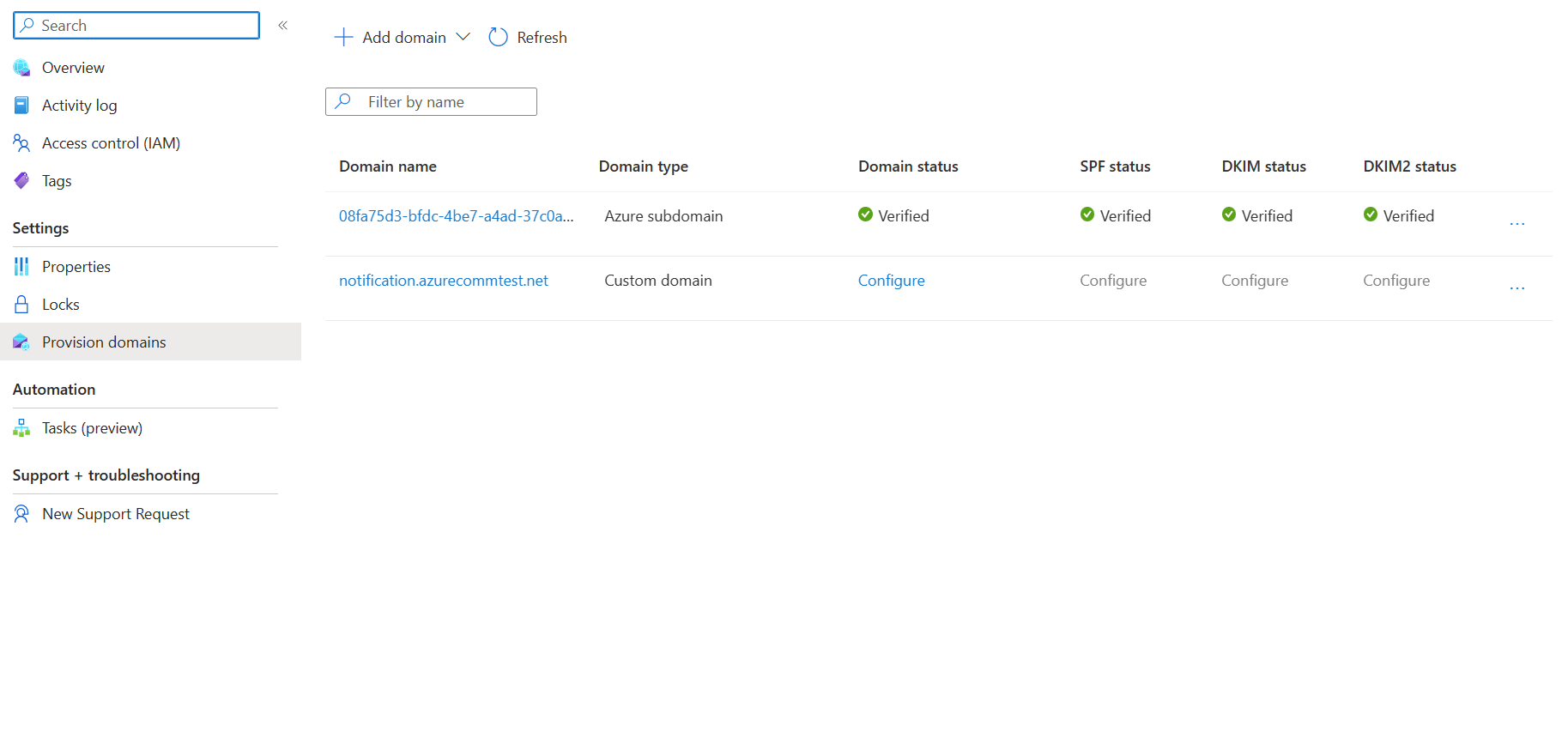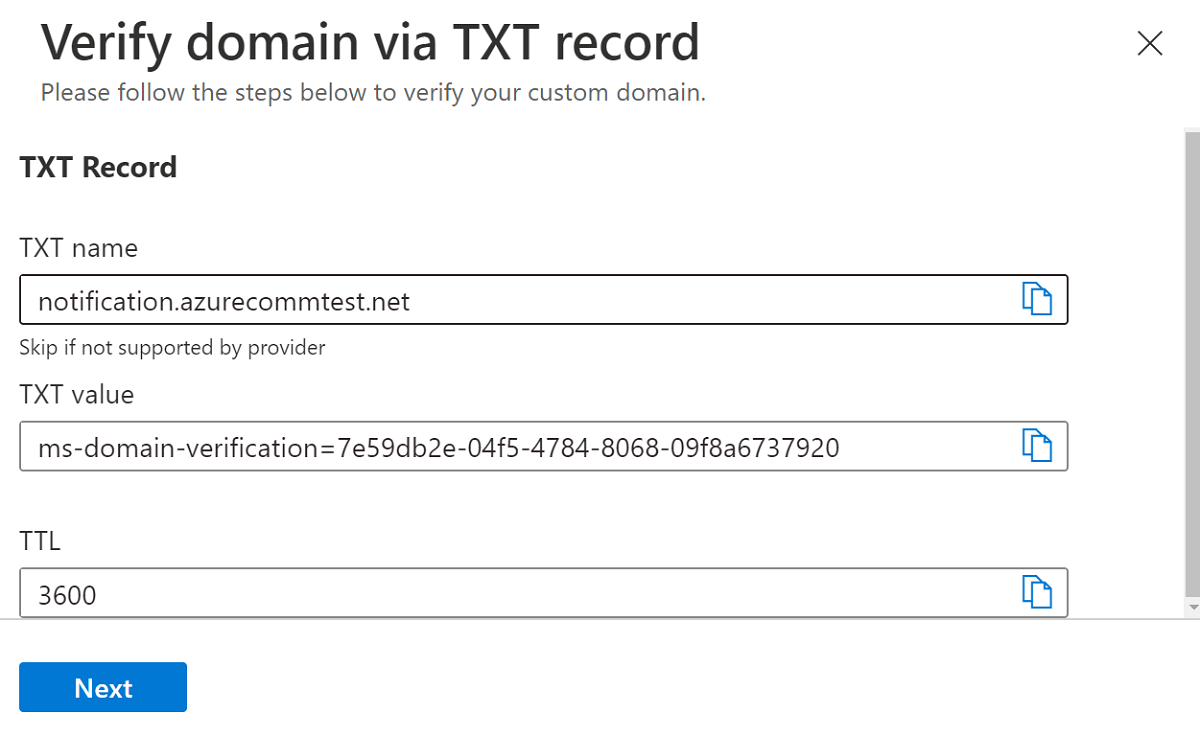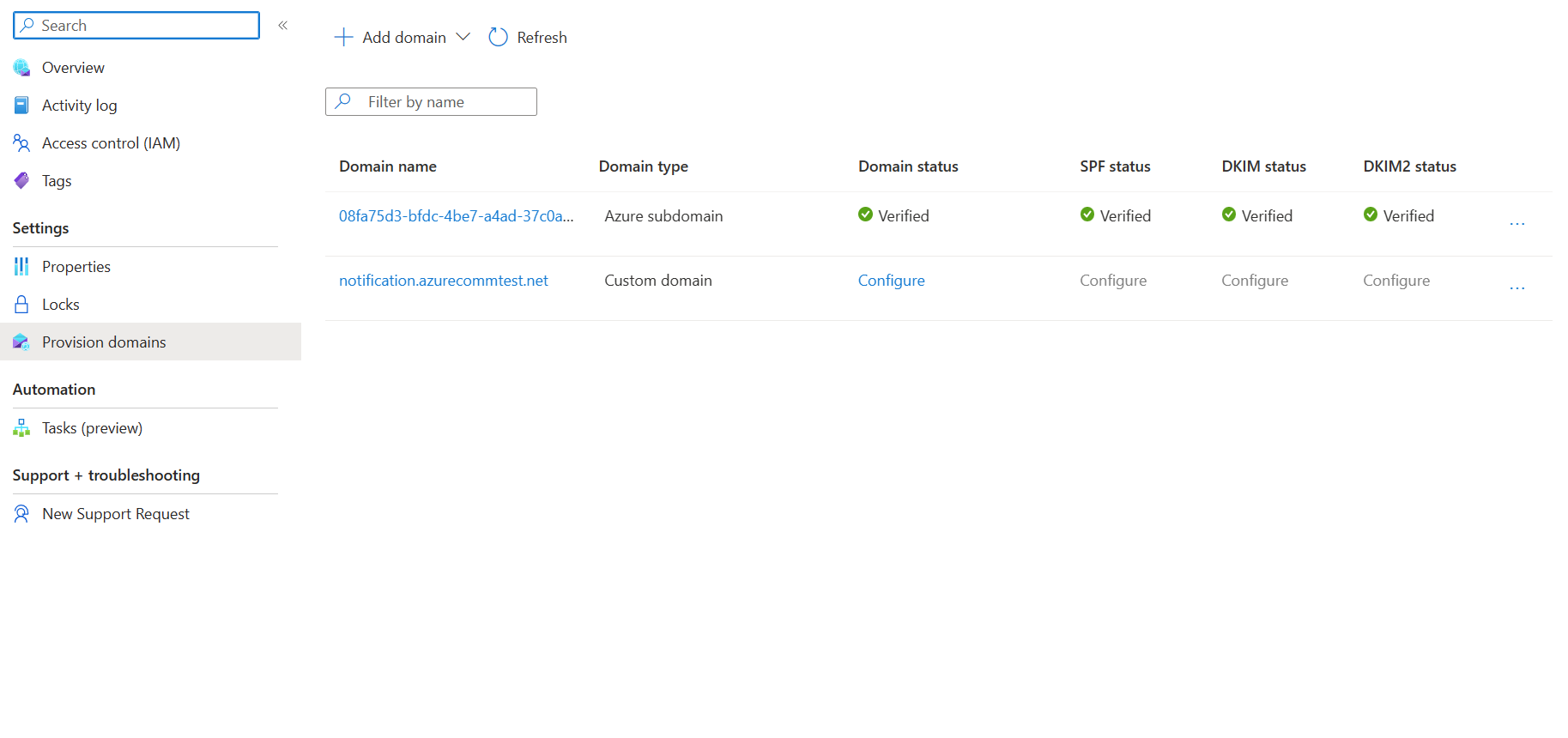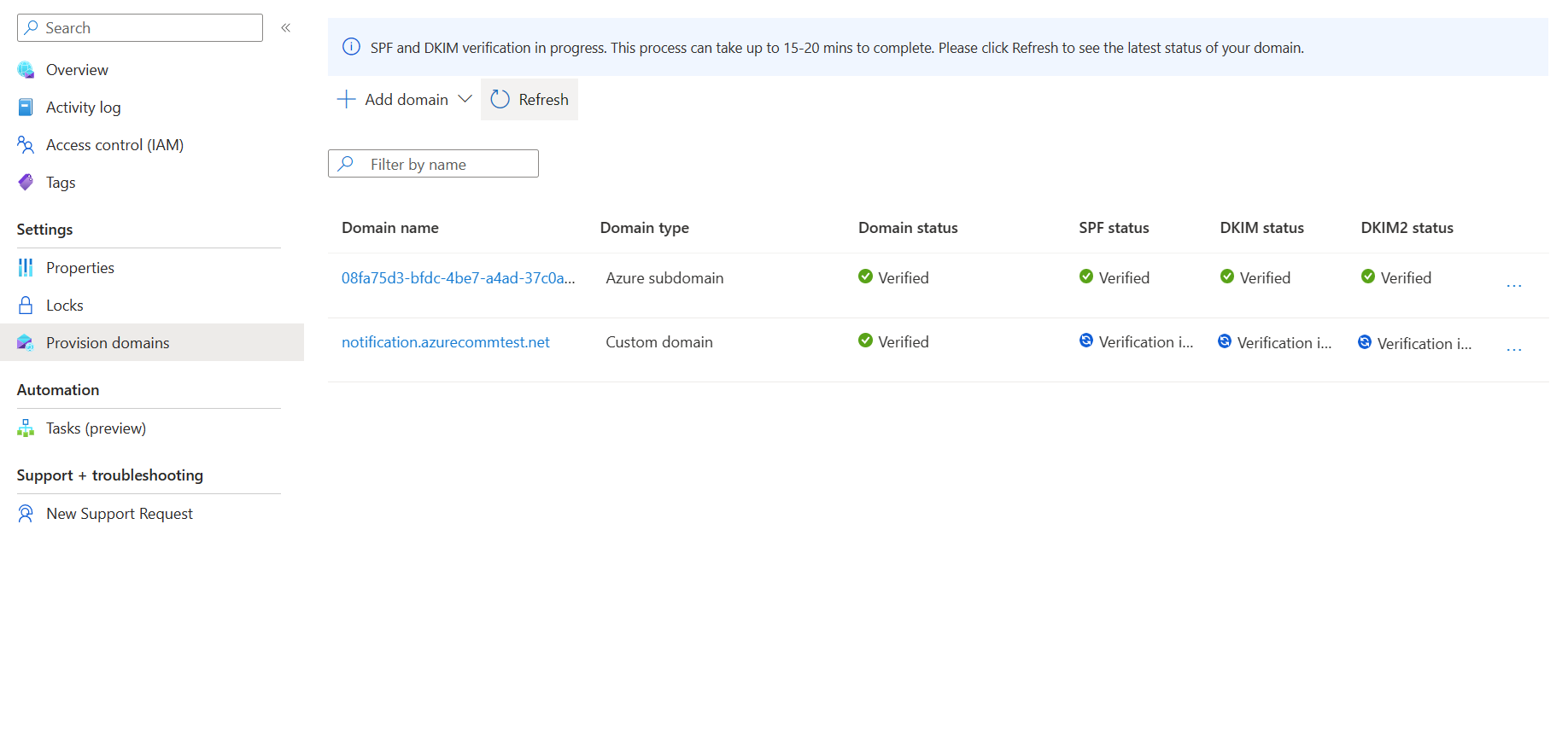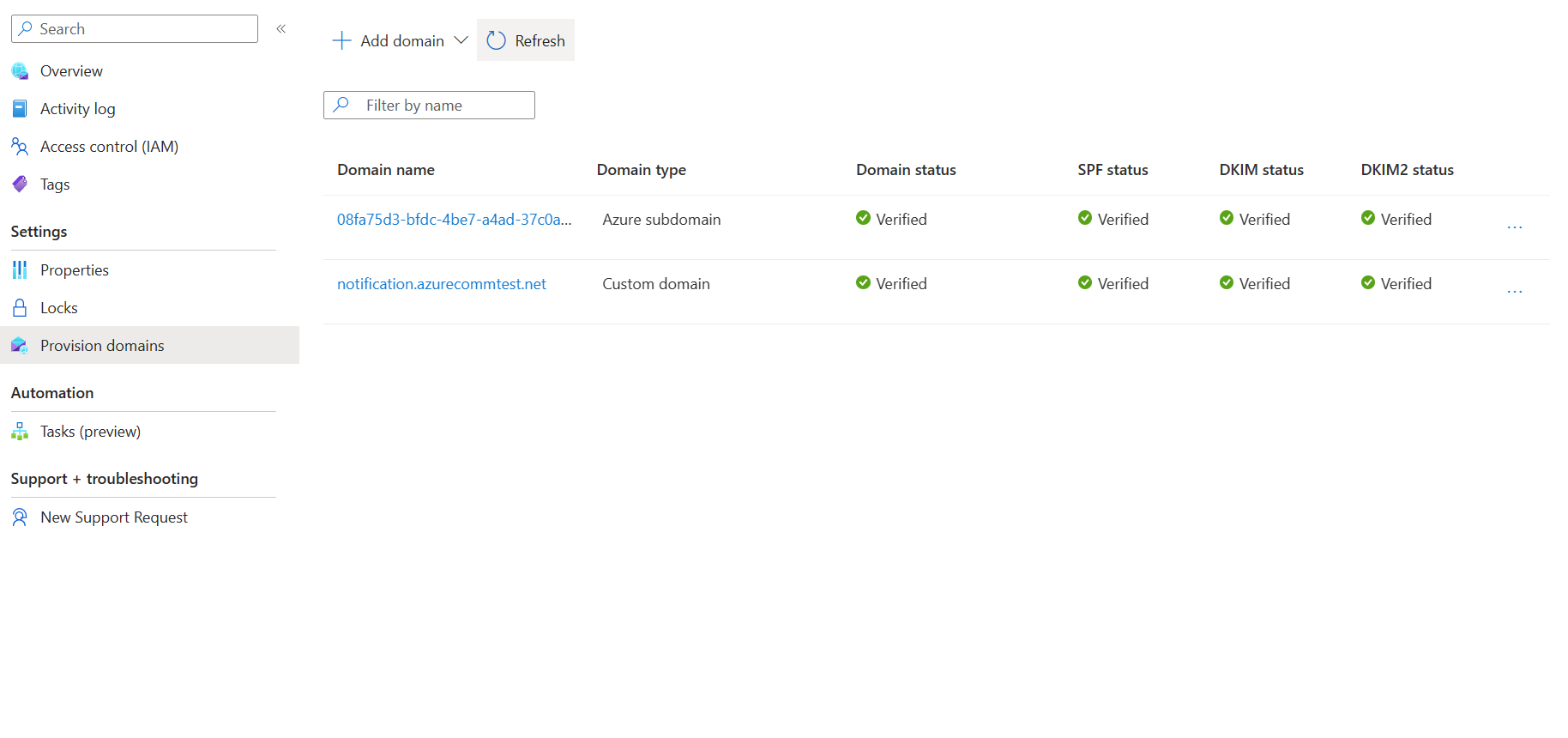你当前正在访问 Microsoft Azure Global Edition 技术文档网站。 如果需要访问由世纪互联运营的 Microsoft Azure 中国技术文档网站,请访问 https://docs.azure.cn。
快速入门:如何添加自定义经验证的电子邮件域
本快速入门介绍如何在 Azure 通信服务中预配自定义经验证的电子邮件域。
先决条件
- 具有活动订阅的 Azure 帐户。 请参阅免费创建帐户。
- 已创建 Azure 通信服务电子邮件资源并准备好添加域。 请参阅开始创建电子邮件通信资源。
预配自定义域
若要预配自定义域,需要:
- 通过在域名系统 (DNS) 中添加 TXT 记录来验证自定义域所有权。
- 通过添加发件人策略框架 (SPF) 和 DomainKeys 标识邮件 (DKIM) 记录来配置发件人身份验证。
验证自定义域
在本部分中,你通过在 DNS 中添加 TXT 记录来验证自定义域所有权。
打开在开始创建电子邮件通信资源中创建的电子邮件通信服务资源的“概述”页。
使用以下选项之一创建自定义域。
(选项 1)单击“设置自定义域”下的“设置”按钮。 继续执行步骤 3。
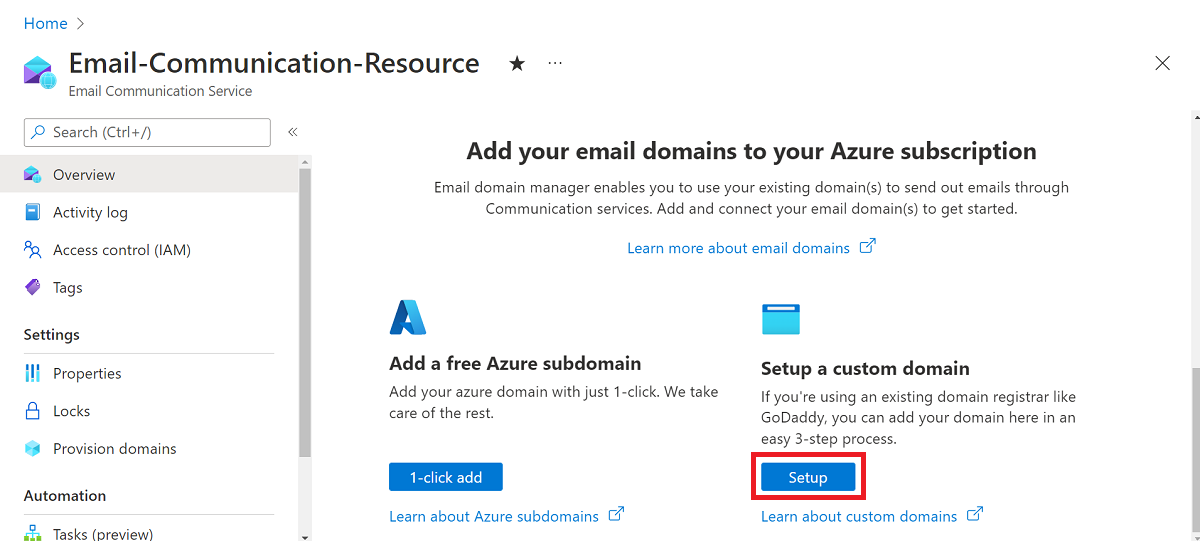
(选项 2)单击左侧导航面板上的“预配域”。
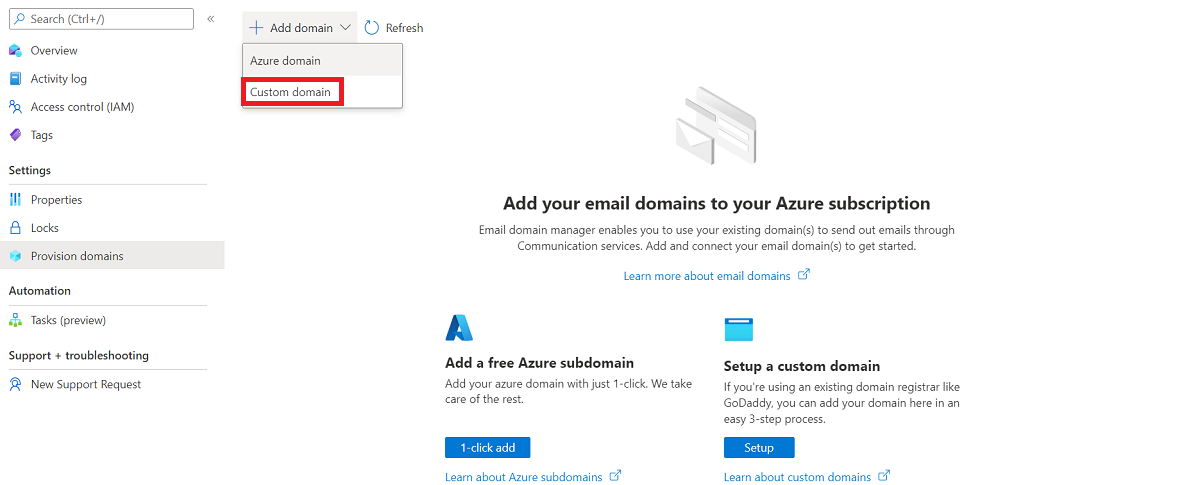
单击上部导航栏中的“添加域”。
从下拉列表中选择“自定义域”。
单击“添加自定义域”。
在文本框中输入域名。
在下一个文本框中再次输入域名。
单击“确认” 。
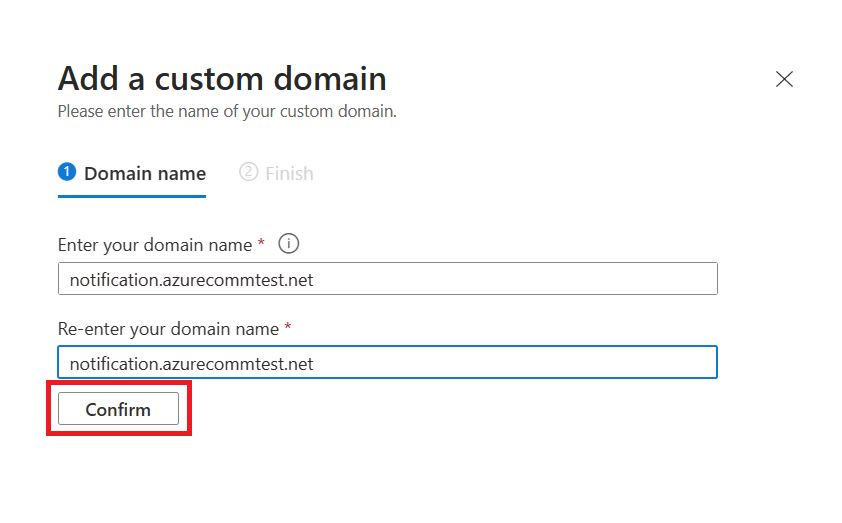
请确保输入的域名正确,两个文本框内都相同。 如果需要,请单击“编辑”以更正域名,然后确认。
单击“添加” 。
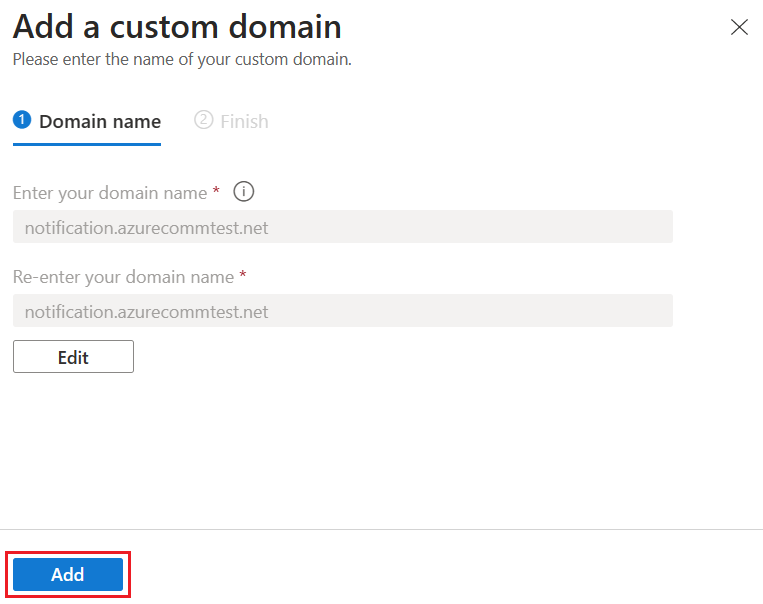
Azure 通信服务会为你的域创建一个自定义域配置。
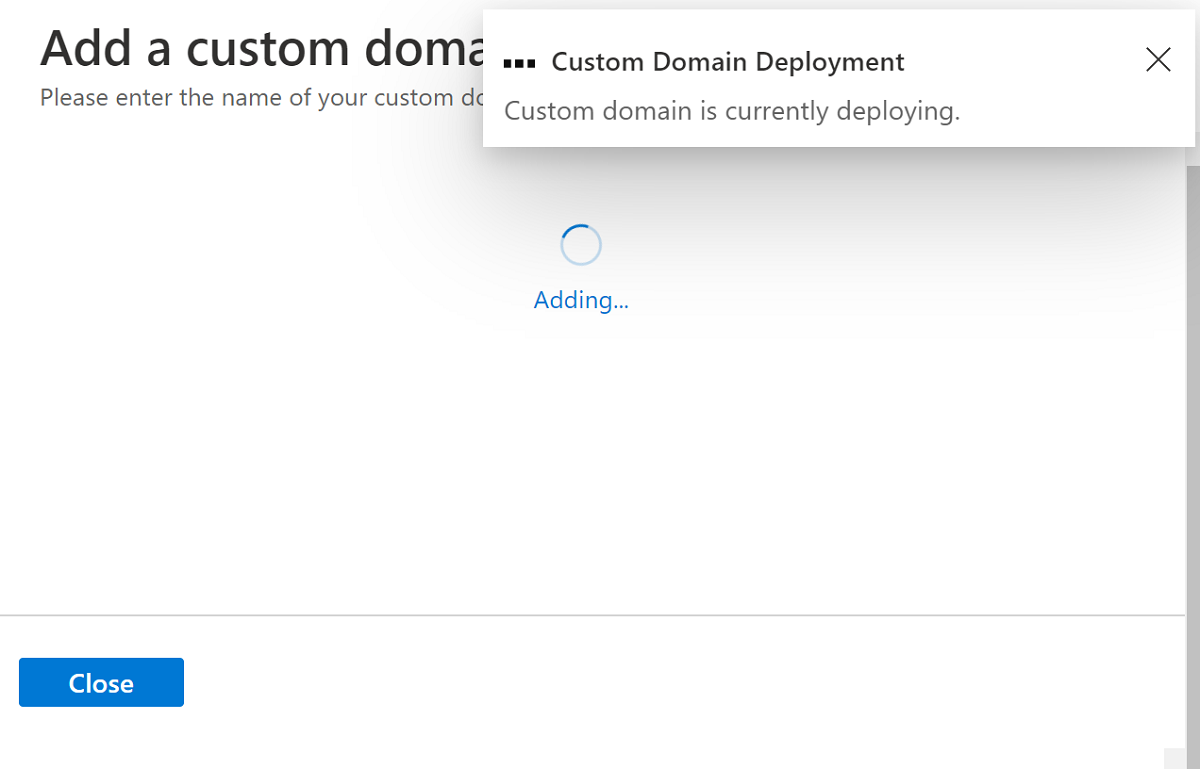
若要验证域所有权,请单击“验证域”。
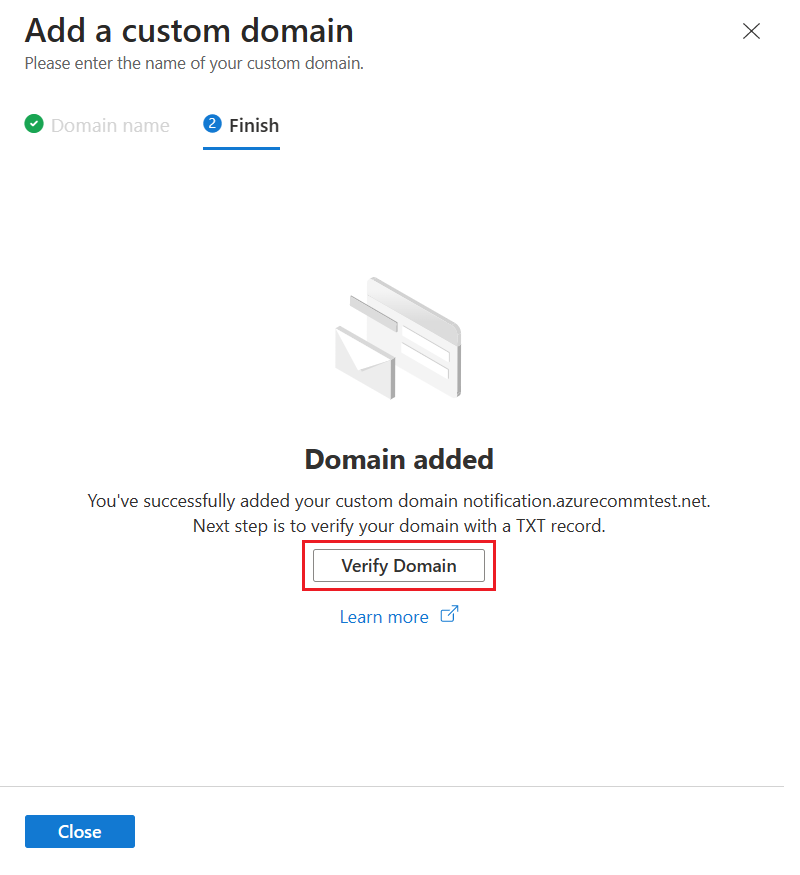 .
.若要稍后继续验证,请单击“关闭”并继续。 然后,若要继续从预配域进行验证,请单击“配置”。
选择“验证域”或“配置”时,它会打开“通过 TXT 记录验证域”对话框。
将之前的 TXT 记录添加到域注册机构或 DNS 托管服务提供商。 有关为 DNS 提供程序添加 TXT 记录的信息,请参阅 TXT 记录部分。
完成此步骤后,单击“下一步”。
验证 TXT 记录是否已在 DNS 中成功创建,然后单击“完成”。
DNS 更改需要 15 到 30 分钟才能生效。 单击“关闭” 。
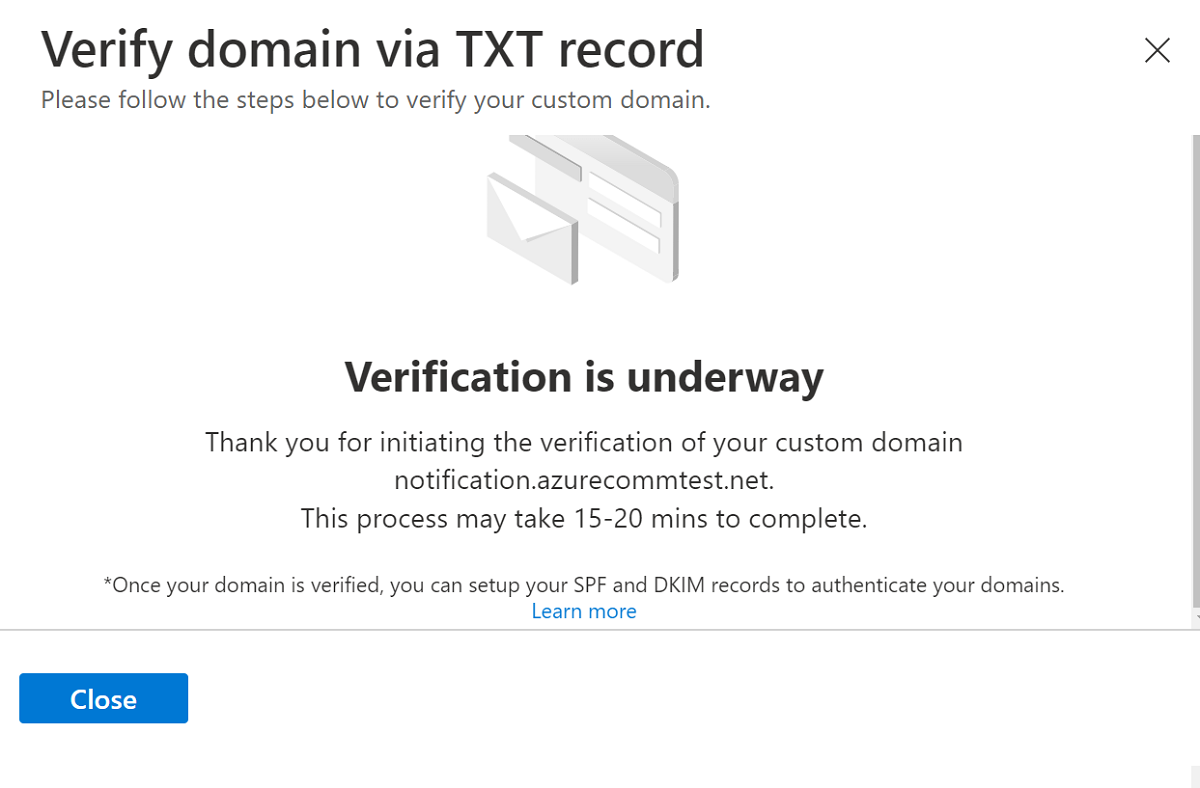
验证域后,可以添加 SPF 和 DKIM 记录来对域进行身份验证。
为自定义域配置发件人身份验证
若要为域配置发件人身份验证,你需要添加更多域名服务 (DNS) 记录。 本部分介绍 Azure 通信服务如何为你提供添加到 DNS 的记录。 但是,根据你注册的域是根域还是子域,你需要将记录添加到相应的区域,或者对自动生成的记录进行更改。
本部分介绍如何为自定义域 sales.us.notification.azurecommtest.net 添加 SPF 和 DKIM 记录。 以下示例介绍了四种不同的方法,用于将这些记录添加到 DNS,具体取决于要添加记录的区域级别。
- 区域:sales.us.notification.azurecommtest.net
| 记录 | 类型 | 名称 | 值 |
|---|---|---|---|
| SPF | TXT | sales.us.notification.azurecommtest.net | v=spf1 include:spf.protection.outlook.com -all |
| DKIM | CNAME | selector1-azurecomm-prod-net._domainkey | selector1-azurecomm-prod-net._domainkey.azurecomm.net |
| DKIM2 | CNAME | selector2-azurecomm-prod-net._domainkey | selector2-azurecomm-prod-net._domainkey.azurecomm.net |
门户生成的记录假定你将这些记录添加到此区域中的 DNS:sales.us.notification.azurecommtest.net。
- 区域:us.notification.azurecommtest.net
| 记录 | 类型 | 名称 | 值 |
|---|---|---|---|
| SPF | TXT | 销售额 | v=spf1 include:spf.protection.outlook.com -all |
| DKIM | CNAME | selector1-azurecomm-prod-net._domainkey.sales | selector1-azurecomm-prod-net._domainkey.azurecomm.net |
| DKIM2 | CNAME | selector2-azurecomm-prod-net._domainkey.sales | selector2-azurecomm-prod-net._domainkey.azurecomm.net |
- 区域:notification.azurecommtest.net
| 记录 | 类型 | 名称 | 值 |
|---|---|---|---|
| SPF | TXT | sales.us | v=spf1 include:spf.protection.outlook.com -all |
| DKIM | CNAME | selector1-azurecomm-prod-net._domainkey.sales.us | selector1-azurecomm-prod-net._domainkey.azurecomm.net |
| DKIM2 | CNAME | selector2-azurecomm-prod-net._domainkey.sales.us | selector2-azurecomm-prod-net._domainkey.azurecomm.net |
- 区域:azurecommtest.net
| 记录 | 类型 | 名称 | 值 |
|---|---|---|---|
| SPF | TXT | sales.us.notification | v=spf1 include:spf.protection.outlook.com -all |
| DKIM | CNAME | selector1-azurecomm-prod-net._domainkey.sales.us.notification | selector1-azurecomm-prod-net._domainkey.azurecomm.net |
| DKIM2 | CNAME | selector2-azurecomm-prod-net._domainkey.sales.us.notification | selector2-azurecomm-prod-net._domainkey.azurecomm.net |
添加 SPF 和 DKIM 记录
在此部分中,通过添加发件人策略框架 (SPF) 和 DomainKeys 标识邮件 (DKIM) 记录来配置发件人身份验证。
打开“预配域”,并确认“域状态”处于
Verified状态。若要添加 SPF 和 DKIM 信息,请单击“配置”。
将以下 TXT 记录和 CNAME 记录添加到域注册机构或 DNS 托管服务提供商。 有关为 DNS 提供商添加 TXT 和 CNAME 记录的信息,请参阅在常用域注册机构表中添加 DNS 记录。
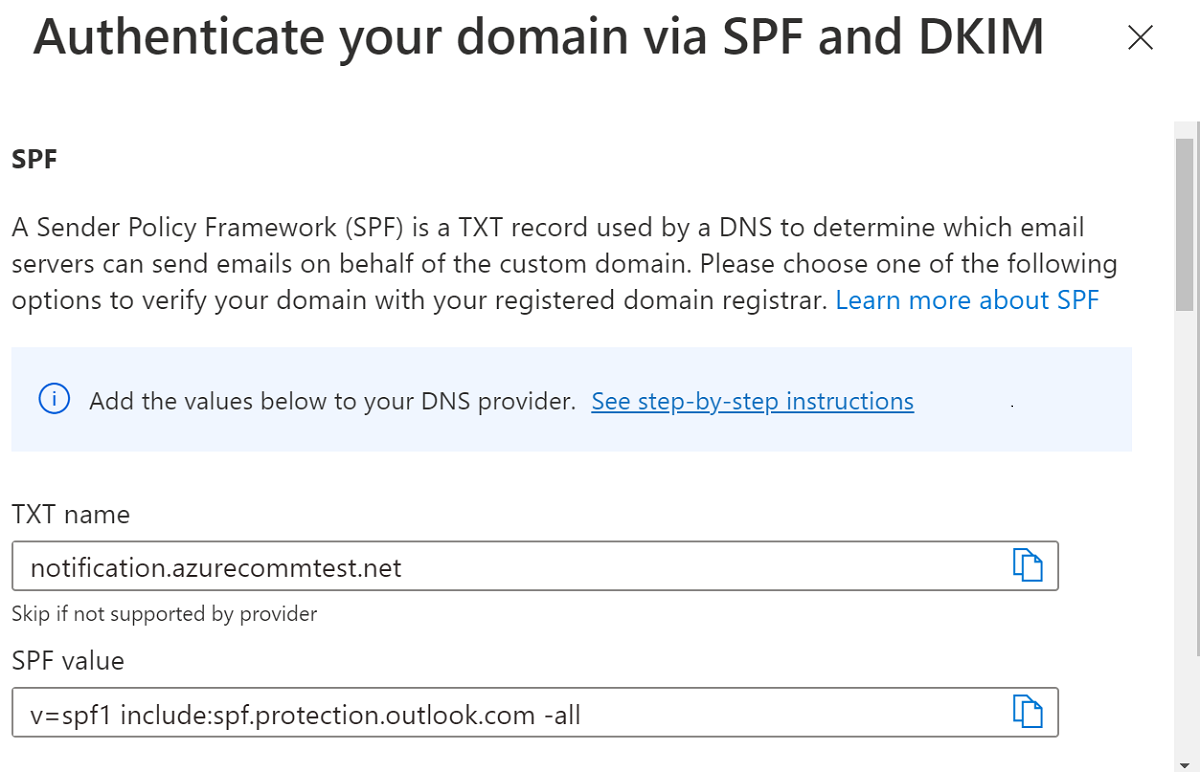
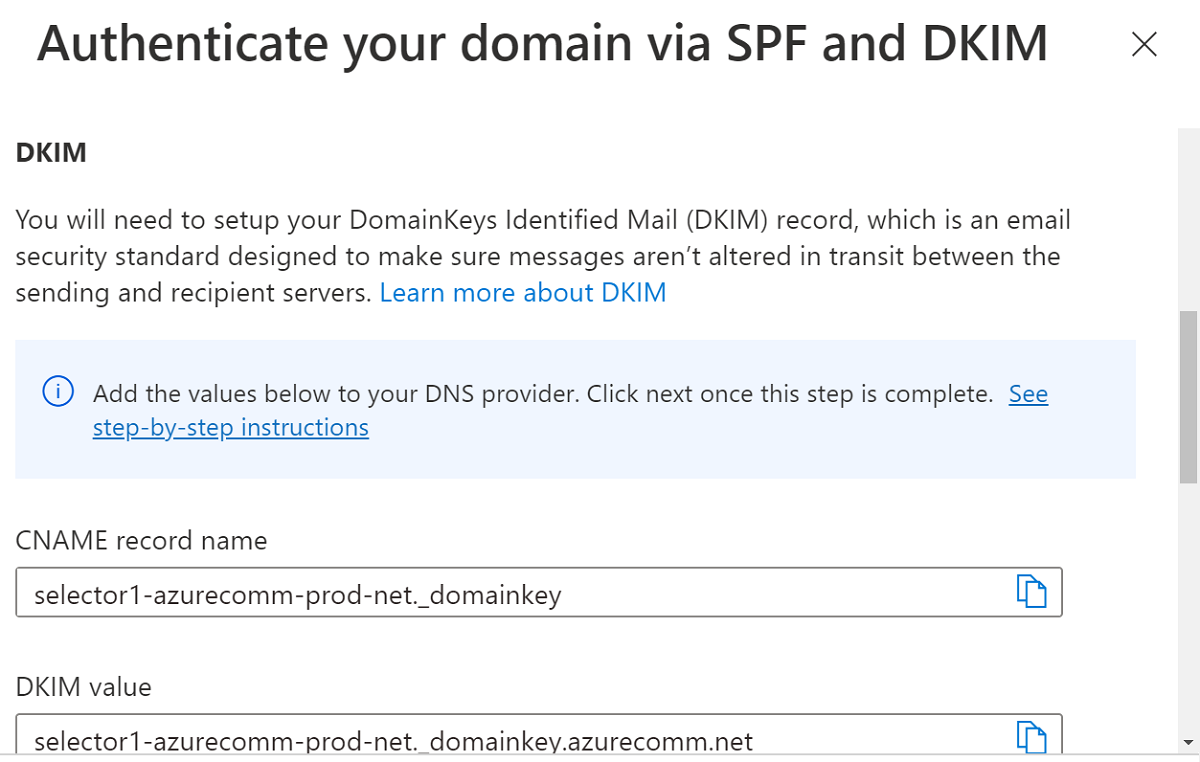
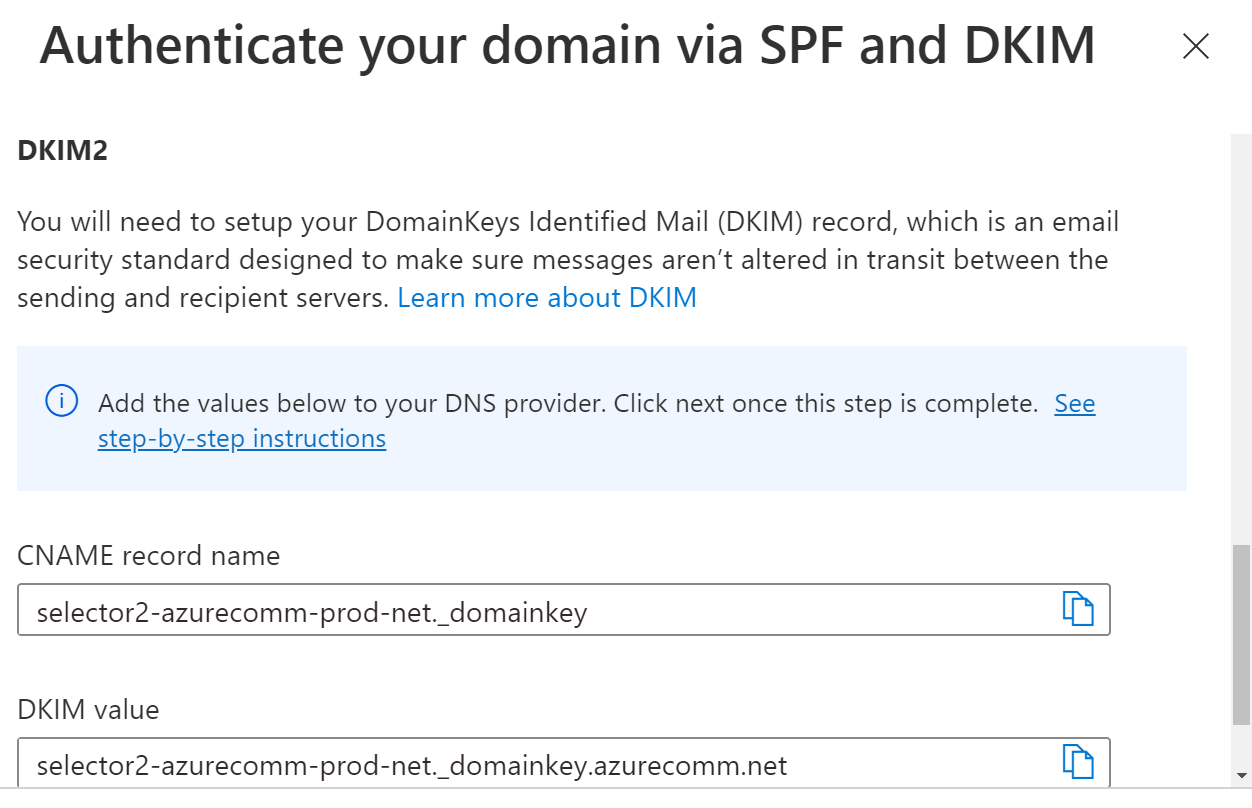
添加 TXT 和 CNAME 信息后,单击“下一步”继续。
验证是否已在 DNS 中成功创建 TXT 和 CNAME 记录。 然后单击“完成”。
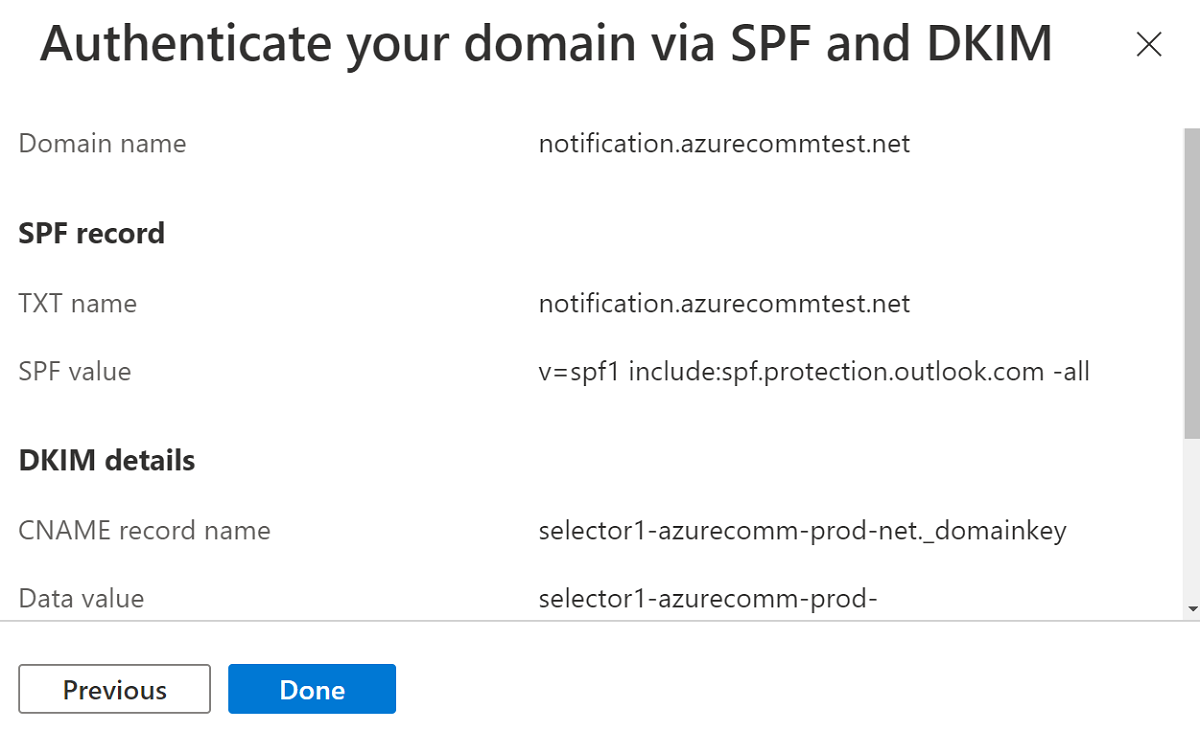
DNS 更改将在 15 到 30 分钟内生效。 单击“关闭”并等待验证完成。
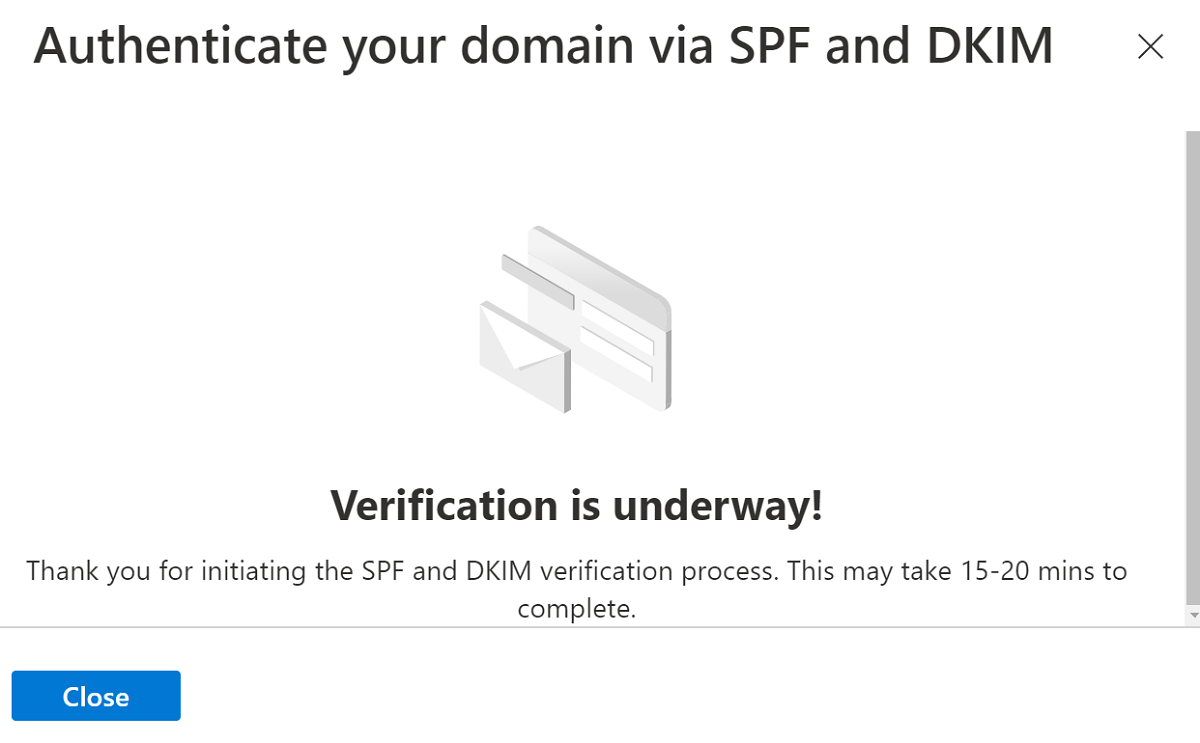
在“预配域”页中检查验证状态。
验证了发件人身份验证配置后,你的电子邮件域就准备好通过自定义域发送电子邮件了。
先决条件
预配自定义域
若要预配自定义域,需要:
- 通过在域名系统 (DNS) 中添加 TXT 记录来验证自定义域所有权。
- 通过添加发件人策略框架 (SPF) 和 DomainKeys 标识邮件 (DKIM) 记录来配置发件人身份验证。
创建域资源
若要创建域资源,请登录到 Azure CLI。 可以从终端运行 az login 命令并提供凭据进行登录。 要创建资源,请运行以下命令:
az communication email domain create --domain-name "contoso.com" --email-service-name "<EmailServiceName>" --location "Global" --resource-group "<resourceGroup>" --domain-management CustomerManaged
如果要选择特定订阅,你还可以指定 --subscription 标志并提供订阅 ID。
az communication email domain create --domain-name "contoso.com" --email-service-name "<EmailServiceName>" --location "Global" --resource-group "<resourceGroup>" --domain-management CustomerManaged --subscription "<subscriptionId>"
可使用以下选项来配置域资源:
- 资源组
- 电子邮件通信服务资源的名称。
- 将要与资源关联的地理位置。
- 域资源的名称。
- 域管理属性的值。
- 对于自定义域,该值应为 CustomerManaged。
在下一步中,可以为域资源分配标签或更新用户参与度跟踪。 使用标记组织域资源。 有关标记的详细信息,请参阅资源标记文档。
管理域资源
若要为域资源添加标签或更新用户参与度跟踪,请运行以下命令。 你也可以指向特定的订阅。
az communication email domain update --domain-name "contoso.com" --email-service-name "<EmailServiceName>" --resource-group "<resourceGroup>" --tags newTag="newVal1" --user-engmnt-tracking Enabled
az communication email domain update --domain-name "contoso.com" --email-service-name "<EmailServiceName>" --resource-group "<resourceGroup>" --tags newTag="newVal1" --user-engmnt-tracking Disabled --subscription "<subscriptionId>"
若要列出给定电子邮件通信服务中的所有域资源,请使用以下命令:
az communication email domain list --email-service-name "<EmailServiceName>" --resource-group "<resourceGroup>"
若要显示给定域资源的所有相关信息,请使用以下命令:
az communication email domain show --domain-name "contoso.com" --email-service-name "<EmailServiceName>" --resource-group "<resourceGroup>"
域资源的验证操作
若要为域配置发件人身份验证,请参阅 Azure 门户选项卡中的“为自定义域配置发件人身份验证”部分。
启动验证
若要启动域验证,请运行以下命令:
az communication email domain initiate-verification --domain-name "contoso.com" --email-service-name "<EmailServiceName>" --resource-group "<resourceGroup>" --verification-type Domain
取消验证
若要取消域验证,请运行以下命令:
az communication email domain cancel-verification --domain-name "contoso.com" --email-service-name "<EmailServiceName>" --resource-group "<resourceGroup>" --verification-type Domain
清理域资源
如果要清理和删除域资源,可以通过运行以下命令进行删除。
az communication email domain delete --domain-name "contoso.com" --email-service-name "<EmailServiceName>" --resource-group "<resourceGroup>"
注意
资源删除是永久性的。如果删除资源,则无法恢复任何数据,包括事件网格筛选器、电话号码或与资源相关的其他数据。
有关其他命令的信息,请参阅域 CLI。
先决条件
- 具有活动订阅的 Azure 帐户。 免费创建帐户。
- 适用于操作系统的最新版本 .NET Core SDK。
- 获取最新版本的 .NET 标识 SDK。
- 获取最新版本的 .NET 管理 SDK。
预配自定义域
若要预配自定义域,需要:
- 通过在域名系统 (DNS) 中添加 TXT 记录来验证自定义域所有权。
- 通过添加发件人策略框架 (SPF) 和 DomainKeys 标识邮件 (DKIM) 记录来配置发件人身份验证。
安装 SDK
首先,在 C# 项目中加入通信服务管理 SDK:
using Azure.ResourceManager.Communication;
订阅 ID
你需要知道 Azure 订阅的 ID。 可以从门户获取此内容:
- 登录到 Azure 帐户
- 选择左侧边栏中的“订阅”
- 选择所需的任何订阅
- 单击“概览”
- 选择订阅 ID
在本快速入门中,我们假设你已将订阅 ID 存储在名为 AZURE_SUBSCRIPTION_ID 的环境变量中。
身份验证
若要与域资源进行通信,你必须首先向 Azure 验证自己的身份。
对客户端进行身份验证
创建经过身份验证的客户端的默认选项是使用 DefaultAzureCredential。 由于所有管理 API 都经过同一终结点,因此为了与资源交互,必须仅创建一个顶级 ArmClient。
要向 Azure 进行身份验证并创建 ArmClient,请执行以下代码:
using System;
using System.Threading.Tasks;
using Azure;
using Azure.Core;
using Azure.Identity;
using Azure.ResourceManager;
using Azure.ResourceManager.Communication;
using Azure.ResourceManager.Resources;
...
// get your azure access token, for more details of how Azure SDK get your access token, please refer to https://learn.microsoft.com/dotnet/azure/sdk/authentication?tabs=command-line
TokenCredential cred = new DefaultAzureCredential();
// authenticate your client
ArmClient client = new ArmClient(cred);
与 Azure 资源交互
现在,你已进行身份验证。
对于以下每个示例,我们将把域资源分配给现有的电子邮件通信服务。
如果需要创建电子邮件通信服务,可以使用 Azure 门户执行该操作。
创建域资源
创建域资源时,需指定资源组名称、电子邮件通信服务名称、资源名称和 DomainManagement。
注意
Location 属性始终为 global。
// this example assumes you already have this EmailServiceResource created on azure
// for more information of creating EmailServiceResource, please refer to the document of EmailServiceResource
string subscriptionId = "aaaa0a0a-bb1b-cc2c-dd3d-eeeeee4e4e4e";
string resourceGroupName = "MyResourceGroup";
string emailServiceName = "MyEmailServiceResource";
ResourceIdentifier emailServiceResourceId = EmailServiceResource.CreateResourceIdentifier(subscriptionId, resourceGroupName, emailServiceName);
EmailServiceResource emailServiceResource = client.GetEmailServiceResource(emailServiceResourceId);
// get the collection of this CommunicationDomainResource
CommunicationDomainResourceCollection collection = emailServiceResource.GetCommunicationDomainResources();
// invoke the operation
string domainName = "contoso.com";
CommunicationDomainResourceData data = new CommunicationDomainResourceData(new AzureLocation("Global"))
{
DomainManagement = DomainManagement.CustomerManaged,
};
ArmOperation<CommunicationDomainResource> lro = await collection.CreateOrUpdateAsync(WaitUntil.Completed, domainName, data);
CommunicationDomainResource result = lro.Value;
// the variable result is a resource, you could call other operations on this instance as well
// but just for demo, we get its data from this resource instance
CommunicationDomainResourceData resourceData = result.Data;
// for demo we just print out the id
Console.WriteLine($"Succeeded on id: {resourceData.Id}");
管理域资源
更新域资源
...
// this example assumes you already have this CommunicationDomainResource created on azure
// for more information of creating CommunicationDomainResource, please refer to the document of CommunicationDomainResource
string subscriptionId = "aaaa0a0a-bb1b-cc2c-dd3d-eeeeee4e4e4e";
string resourceGroupName = "MyResourceGroup";
string emailServiceName = "MyEmailServiceResource";
string domainName = "contoso.com";
ResourceIdentifier communicationDomainResourceId = CommunicationDomainResource.CreateResourceIdentifier(subscriptionId, resourceGroupName, emailServiceName, domainName);
CommunicationDomainResource communicationDomainResource = client.GetCommunicationDomainResource(communicationDomainResourceId);
// invoke the operation
CommunicationDomainResourcePatch patch = new CommunicationDomainResourcePatch()
{
UserEngagementTracking = UserEngagementTracking.Enabled,
};
ArmOperation<CommunicationDomainResource> lro = await communicationDomainResource.UpdateAsync(WaitUntil.Completed, patch);
CommunicationDomainResource result = lro.Value;
// the variable result is a resource, you could call other operations on this instance as well
// but just for demo, we get its data from this resource instance
CommunicationDomainResourceData resourceData = result.Data;
// for demo we just print out the id
Console.WriteLine($"Succeeded on id: {resourceData.Id}");
按电子邮件服务列出
// this example assumes you already have this EmailServiceResource created on azure
// for more information of creating EmailServiceResource, please refer to the document of EmailServiceResource
string subscriptionId = "aaaa0a0a-bb1b-cc2c-dd3d-eeeeee4e4e4e";
string resourceGroupName = "MyResourceGroup";
string emailServiceName = "MyEmailServiceResource";
ResourceIdentifier emailServiceResourceId = EmailServiceResource.CreateResourceIdentifier(subscriptionId, resourceGroupName, emailServiceName);
EmailServiceResource emailServiceResource = client.GetEmailServiceResource(emailServiceResourceId);
// get the collection of this CommunicationDomainResource
CommunicationDomainResourceCollection collection = emailServiceResource.GetCommunicationDomainResources();
// invoke the operation and iterate over the result
await foreach (CommunicationDomainResource item in collection.GetAllAsync())
{
// the variable item is a resource, you could call other operations on this instance as well
// but just for demo, we get its data from this resource instance
CommunicationDomainResourceData resourceData = item.Data;
// for demo we just print out the id
Console.WriteLine($"Succeeded on id: {resourceData.Id}");
}
Console.WriteLine($"Succeeded");
获取域资源
// this example assumes you already have this EmailServiceResource created on azure
// for more information of creating EmailServiceResource, please refer to the document of EmailServiceResource
string subscriptionId = "aaaa0a0a-bb1b-cc2c-dd3d-eeeeee4e4e4e";
string resourceGroupName = "MyResourceGroup";
string emailServiceName = "MyEmailServiceResource";
ResourceIdentifier emailServiceResourceId = EmailServiceResource.CreateResourceIdentifier(subscriptionId, resourceGroupName, emailServiceName);
EmailServiceResource emailServiceResource = client.GetEmailServiceResource(emailServiceResourceId);
// get the collection of this CommunicationDomainResource
CommunicationDomainResourceCollection collection = emailServiceResource.GetCommunicationDomainResources();
// invoke the operation
string domainName = "contoso.com";
bool result = await collection.ExistsAsync(domainName);
Console.WriteLine($"Succeeded: {result}");
域资源的验证操作
若要为域配置发件人身份验证,请参阅 Azure 门户选项卡中的“为自定义域配置发件人身份验证”部分。
启动验证
// this example assumes you already have this CommunicationDomainResource created on azure
// for more information of creating CommunicationDomainResource, please refer to the document of CommunicationDomainResource
string subscriptionId = "aaaa0a0a-bb1b-cc2c-dd3d-eeeeee4e4e4e";
string resourceGroupName = "MyResourceGroup";
string emailServiceName = "MyEmailServiceResource";
string domainName = "contoso.com";
ResourceIdentifier communicationDomainResourceId = CommunicationDomainResource.CreateResourceIdentifier(subscriptionId, resourceGroupName, emailServiceName, domainName);
CommunicationDomainResource communicationDomainResource = client.GetCommunicationDomainResource(communicationDomainResourceId);
// invoke the operation
DomainsRecordVerificationContent content = new DomainsRecordVerificationContent(DomainRecordVerificationType.Spf);
await communicationDomainResource.InitiateVerificationAsync(WaitUntil.Completed, content);
Console.WriteLine($"Succeeded");
取消验证
// this example assumes you already have this CommunicationDomainResource created on azure
// for more information of creating CommunicationDomainResource, please refer to the document of CommunicationDomainResource
string subscriptionId = "aaaa0a0a-bb1b-cc2c-dd3d-eeeeee4e4e4e";
string resourceGroupName = "MyResourceGroup";
string emailServiceName = "MyEmailServiceResource";
string domainName = "contoso.com";
ResourceIdentifier communicationDomainResourceId = CommunicationDomainResource.CreateResourceIdentifier(subscriptionId, resourceGroupName, emailServiceName, domainName);
CommunicationDomainResource communicationDomainResource = client.GetCommunicationDomainResource(communicationDomainResourceId);
// invoke the operation
DomainsRecordVerificationContent content = new DomainsRecordVerificationContent(DomainRecordVerificationType.Spf);
await communicationDomainResource.CancelVerificationAsync(WaitUntil.Completed, content);
Console.WriteLine($"Succeeded");
清理域资源
// this example assumes you already have this CommunicationDomainResource created on azure
// for more information of creating CommunicationDomainResource, please refer to the document of CommunicationDomainResource
string subscriptionId = "aaaa0a0a-bb1b-cc2c-dd3d-eeeeee4e4e4e";
string resourceGroupName = "MyResourceGroup";
string emailServiceName = "MyEmailServiceResource";
string domainName = "contoso.com";
ResourceIdentifier communicationDomainResourceId = CommunicationDomainResource.CreateResourceIdentifier(subscriptionId, resourceGroupName, emailServiceName, domainName);
CommunicationDomainResource communicationDomainResource = client.GetCommunicationDomainResource(communicationDomainResourceId);
// invoke the operation
await communicationDomainResource.DeleteAsync(WaitUntil.Completed);
Console.WriteLine($"Succeeded");
注意
资源删除是永久性的。如果删除资源,则无法恢复任何数据,包括事件网格筛选器、电话号码或与资源相关的其他数据。
先决条件
- 具有活动订阅的 Azure 帐户。 免费创建帐户。
- 安装 Azure Az PowerShell 模块
- 创建电子邮件通信服务。
预配自定义域
若要预配自定义域,需要:
- 通过在域名系统 (DNS) 中添加 TXT 记录来验证自定义域所有权。
- 通过添加发件人策略框架 (SPF) 和 DomainKeys 标识邮件 (DKIM) 记录来配置发件人身份验证。
创建域资源
若要创建域资源,请通过以下命令使用 Connect-AzAccount 登录到 Azure 帐户并提供凭据。
PS C:\> Connect-AzAccount
首先,请确保使用以下命令安装 Azure 通信服务模块 Az.Communication。
PS C:\> Install-Module Az.Communication
请运行以下命令来创建自定义托管域资源:
PS C:\> New-AzEmailServiceDomain -ResourceGroupName ContosoResourceProvider1 -EmailServiceName ContosoEmailServiceResource1 -Name contoso.com -DomainManagement CustomerManaged
可使用以下选项来配置域资源:
- 资源组
- 电子邮件通信服务资源的名称。
- 域资源的名称。
- 域管理属性的值。
- 对于自定义域,该值应为“CustomerManaged”。
在下一步中,可以为域资源分配标签或更新用户参与度跟踪。 使用标记组织域资源。 有关标记的详细信息,请参阅资源标记文档。
管理域资源
若要为域资源添加标签或更新用户参与度跟踪,请运行以下命令。 你也可以指向特定的订阅。
PS C:\> Update-AzEmailServiceDomain -Name contoso.com -EmailServiceName ContosoEmailServiceResource1 -ResourceGroupName ContosoResourceProvider1 -Tag @{ExampleKey1="ExampleValue1"} -UserEngagementTracking 1
PS C:\> Update-AzEmailServiceDomain -Name contoso.com -EmailServiceName ContosoEmailServiceResource1 -ResourceGroupName ContosoResourceProvider1 -Tag @{ExampleKey1="ExampleValue1"} -UserEngagementTracking 0 -SubscriptionId SubscriptionID
若要列出给定电子邮件通信服务中的所有域资源,请使用以下命令:
PS C:\> Get-AzEmailServiceDomain -EmailServiceName ContosoEmailServiceResource1 -ResourceGroupName ContosoResourceProvider1
若要列出给定域资源的所有相关信息,请使用以下命令:
PS C:\> Get-AzEmailServiceDomain -Name contoso.com -EmailServiceName ContosoEmailServiceResource1 -ResourceGroupName ContosoResourceProvider1
域资源的验证操作
若要为域配置发件人身份验证,请参阅 Azure 门户选项卡中的“为自定义域配置发件人身份验证”部分。
启动验证
若要调用域验证,请运行以下命令:
PS C:\> Invoke-AzEmailServiceInitiateDomainVerification -DomainName contoso.com -EmailServiceName ContosoEmailServiceResource1 -ResourceGroupName ContosoResourceProvider1 -VerificationType Domain
取消验证
若要停止域验证,请运行以下命令:
PS C:\> Stop-AzEmailServiceDomainVerification -DomainName contoso.com -EmailServiceName ContosoEmailServiceResource1 -ResourceGroupName ContosoResourceProvider1 -VerificationType Domain
清理域资源
如果要清理和删除域资源,可以通过运行以下命令来删除域资源:
PS C:\> Remove-AzEmailServiceDomain -Name contoso.com -EmailServiceName ContosoEmailServiceResource1 -ResourceGroupName ContosoResourceProvider1
注意
资源删除是永久性的。如果删除资源,则无法恢复任何数据,包括事件网格筛选器、电话号码或与资源相关的其他数据。
Azure 托管域与自定义域的比较
在预配自定义电子邮件域之前,请查看下表以确定哪种域类型最能满足你的需求。
| Azure 托管域 | 自定义域 | |
|---|---|---|
| 优点: | - 设置快速且简单 - 无需验证域 |
- 电子邮件将从你自己的域发送 |
| 缺点: | - 发件人域未个性化,无法更改 - 无法个性化发件人用户名 - 发送量有限 - 无法启用用户参与跟踪 |
- 需要验证域记录 - 验证设置时间更长 |
服务限制
Azure 托管域和自定义域都受服务限制的约束。 服务限制包括故障、速率和大小限制。 有关详细信息,请参阅 Azure 通信服务的服务限制 > 电子邮件。
更改自定义域的 MailFrom 和 FROM 显示名称
可以选择性地将 MailFrom 地址配置为默认的 DoNotReply 以外的地址,并将多个发件人用户名添加到你的域。 有关如何配置发件人地址的详细信息,请参阅快速入门:如何添加多个发件人地址。
电子邮件域现已准备好发送电子邮件。
在常用域注册器中添加 DNS 记录
TXT 记录
以下链接提供了有关如何使用常用域注册器添加 TXT 记录的说明。
| 注册机构名称 | 文档链接 |
|---|---|
| IONOS by 1 & 1 | 步骤 1-7 |
| 123-reg.co.uk | 步骤 1-6 |
| Amazon Web Services (AWS) | 步骤 1-8 |
| Cloudflare | 步骤 1-6 |
| GoDaddy | 步骤 1-6 |
| Namecheap | 步骤 1-9 |
| Network Solutions | 步骤 1=9 |
| OVH | 步骤 1-9 |
| web.com | 步骤 1-8 |
| Wix | 步骤 1-5 |
| 其他(常规) | 步骤 1-4 |
CNAME 记录
以下链接提供了有关如何使用常用域注册器添加 CNAME 记录的详细信息。 请确保使用配置窗口中的值,而不是文档链接中的示例。
| 注册机构名称 | 文档链接 |
|---|---|
| IONOS by 1 & 1 | 步骤 1-10 |
| 123-reg.co.uk | 步骤 1-6 |
| Amazon Web Services (AWS) | 步骤 1-8 |
| Cloudflare | 步骤 1-6 |
| GoDaddy | 步骤 1-6 |
| Namecheap | 步骤 1-8 |
| Network Solutions | 步骤 1=9 |
| OVH | 步骤 1-8 |
| web.com | 步骤 1-8 |
| Wix | 步骤 1-5 |
| 其他(常规) | 指南 |
后续步骤
相关文章
- 熟悉电子邮件客户端库
- 查看 Azure 通信服务和电子邮件服务限制,了解电子邮件故障限制、速率限制和大小限制。
- 在快速入门:如何将 Azure 托管域添加到电子邮件通信服务中了解如何使用 Azure 托管域发送电子邮件。